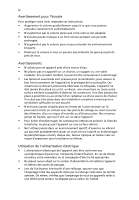Acer TravelMate 3040 TravelMate 3040 User's Guide FR
Acer TravelMate 3040 Manual
 |
View all Acer TravelMate 3040 manuals
Add to My Manuals
Save this manual to your list of manuals |
Acer TravelMate 3040 manual content summary:
- Acer TravelMate 3040 | TravelMate 3040 User's Guide FR - Page 1
TravelMate de la gamme 3040/3030 Manuel d'utilisation - Acer TravelMate 3040 | TravelMate 3040 User's Guide FR - Page 2
sur un support quelconque, ainsi que toute transmission, par quelque procédé que ce soit, de manière électronique ou mécanique, par photocopie ou enregitrement et autres sont interdites sans l'autorisation écrite préalable d'Acer Incorporated. Ordinateur notebook TravelMate de la gamme 3040/3030 Mod - Acer TravelMate 3040 | TravelMate 3040 User's Guide FR - Page 3
. Utilisez un chiffon, légèrement humecté d'eau pour le nettoyage. MISE EN GARDE pour la prise comme moyen de déconnexion Respectez les instructions suivantes lors de la connexion et la déconnexion de l'alimentation de l'unité d'alimentation : Installez l'unité d'alimentation avant de connecter le - Acer TravelMate 3040 | TravelMate 3040 User's Guide FR - Page 4
instructions. • Augmentez le volume graduellement jusqu'à ce que vous puissiez entendre clairement et confortablement. • N'augmentez pas le volume après que votre ouïe se soit adapt appareil sur un chariot, un support ou une table instables. Si le venir la fuite de la batterie, ne placez pas l' - Acer TravelMate 3040 | TravelMate 3040 User's Guide FR - Page 5
érieur vous expose à divers risques, électrocution notamment. L'entretien doit être confié à un spécialiste. Débranchez l'appareil et adressez-vous au service après-vente dans les cas suivants : • Lorsque le cordon d'alimentation est endommagé ou dénudé. • Un liquide a été renversé dans l'appareil - Acer TravelMate 3040 | TravelMate 3040 User's Guide FR - Page 6
. Placez-la hors de portée des enfants. Respectez la réglementation locale pour mettre au rebut les batteries usagées. Sécurité de la ligne téléphonique • Déconnectez toujours toutes les lignes téléphoniques de appareils peuvent inclure, mais sans limitation : réseau sans fil, Bluetooth et/ou 3G. - Acer TravelMate 3040 | TravelMate 3040 User's Guide FR - Page 7
messages peut être retardée jusqu'à ce qu'une telle connexion soit disponible. Assurez-vous que les instructions de distance de séparation cidessus sont respectées jusqu'à la fin de la transmission. Des composants aides auditives. En cas d'interférences, consultez votre fournisseur de service. - Acer TravelMate 3040 | TravelMate 3040 User's Guide FR - Page 8
environnement avec des risques d'explosion et respectez toutes les instructions ou signalements du site. Des environnements avec des risques carburant, telles qu'à côté des pompes à essence dans les stations service. Respectez les restrictions sur l'utilisation des équipements radio dans les zones - Acer TravelMate 3040 | TravelMate 3040 User's Guide FR - Page 9
devez appeler via votre téléphone mobile ou autre système d'appel téléphonique. Instructions de mise au rebut Ne jetez pas cet appareil électronique à la poubelle électriques et électroniques (DEEE), visitez http://global.acer.com/about/sustainability.htm. Recommandation sur le mercure Pour - Acer TravelMate 3040 | TravelMate 3040 User's Guide FR - Page 10
et http://www.energystar.gov/powermangement. En tant que partenaire ENERGY STAR, Acer Inc. a déterminé que ce produit répond aux directives ENERGY STAR de la gestion de l'alimentation peuvent être effectués via Acer ePower Management. Conseils et informations pour une utilisation confortable Les - Acer TravelMate 3040 | TravelMate 3040 User's Guide FR - Page 11
tout autre gêne et/ou douleur récurrentes ou persistantes en rapport avec l'utilisation de l'ordinateur, consultez un docteur immédiatement et informez le service de santé et de sécurité de votre entreprise. La section suivante donne des conseils pour une utilisation plus confortable de l'ordinateur - Acer TravelMate 3040 | TravelMate 3040 User's Guide FR - Page 12
ères et faites des exercices d'étirement. Remarque : Pour plus d'informations, veuillez-vous reporter à « Avis réglementaires et de sécurité » à la page 83 dans le AcerSystem User's Guide. - Acer TravelMate 3040 | TravelMate 3040 User's Guide FR - Page 13
, le clic sur AcerSystem User's Guide va exécuter le programme d'installation d'Adobe Reader. Suivez les instructions à l'écran pour terminer l'installation. Pour des instructions sur l'utilisation de Adobe Reader, accédez au menu Aide et Support. Conseils élémentaires de soin et d'utilisation - Acer TravelMate 3040 | TravelMate 3040 User's Guide FR - Page 14
xiv L'ordinateur peut être mis hors tension de plusieurs manières : • Utilisez la commande d'arrêt de Windows Cliquez sur Démarrez , puis cliquez sur Arrêter. • Utilisez le bouton d'alimentation Vous pouvez mettre l'ordinateur hors tension en fermant l'affichage ou en appuyant sur - Acer TravelMate 3040 | TravelMate 3040 User's Guide FR - Page 15
du même type en cas de remplacement. Éteignez l'ordinateur avant de retirer ou de remplacer la batterie. • Ne démontez pas les batteries. Éloignez-les des enfants. • Mettez les batteries usagées au rebut en respect avec la réglementation locale. Si possible, recyclez-les. Nettoyage et maintenance - Acer TravelMate 3040 | TravelMate 3040 User's Guide FR - Page 16
xvi - Acer TravelMate 3040 | TravelMate 3040 User's Guide FR - Page 17
Technology 1 Acer eNet Management 2 Acer ePower Management 4 Acer ePresentation Management 6 Acer eDataSecurity Management 7 Acer eLock Management 8 Acer eRecovery Management 10 Acer eSettings Management 12 Windows Mobility Center 13 Votre visite guidée du notebook Acer 15 Vue - Acer TravelMate 3040 | TravelMate 3040 User's Guide FR - Page 18
système 41 Acer GridVista (compatible avec le double affichage) 41 Launch Manager 42 Norton Internet Security 43 Foire aux questions 44 Demande de service 48 Garantie internationale des voyageurs (International Travelers Warranty; ITW) 48 Avant d'appeler 48 Batterie 49 Caract - Acer TravelMate 3040 | TravelMate 3040 User's Guide FR - Page 19
61 Création de CD/DVD 62 Acer Arcade Deluxe (certains modèles seulement) 63 Démarrer Acer Arcade Deluxe 64 VideoMagician 64 DV Wizard Emplacement de carte PC 75 Installation de la mémoire 76 Utilitaire du BIOS 77 Séquence d'initialisation 77 Activation de la récupération disque à - Acer TravelMate 3040 | TravelMate 3040 User's Guide FR - Page 20
Lecture de films DVD 78 Acer eRecovery Management 79 Créer la sauvegarde 79 Graver un disque de sauvegarde 80 Restauration et récup puissance, exempts de licence (RSS-210) 89 Federal Communications Comission Declaration of Conformity 90 LCD panel ergonomic specifications 92 Index 93 - Acer TravelMate 3040 | TravelMate 3040 User's Guide FR - Page 21
écran, il fournit l'accès aux utilitaires suivants : • Acer eNet Management se connecte aux réseaux de manière intelligente . • Acer ePower Management augmente l'alimentation de la batterie avec des profiles d'utilisation polyvalents. • Acer ePresentation Management se connecte à un projecteur et - Acer TravelMate 3040 | TravelMate 3040 User's Guide FR - Page 22
vous aide à vous connecter rapidement et facilement à la fois aux réseaux câblés et sans fil dans de nombreux lieux. Pour accéder à cet utilitaire, sélectionnez « Acer eNet Management » dans la barre d'outils Empowering Technology ou exécutez le programme depuis le groupe des programmes - Acer TravelMate 3040 | TravelMate 3040 User's Guide FR - Page 23
Empowering Technology 3 Acer eNet Management peut enregistrer vos paramètres réseau pour un lieu dans un profile et fil, etc.) ainsi que les paramètres d'imprimante par défaut. Pour des raisons de sécurité, Acer eNet Management ne stocke pas les informations de nom d'utilisateur et de mot de passe. - Acer TravelMate 3040 | TravelMate 3040 User's Guide FR - Page 24
de Windows de la barre des tâches et sélectionnez « Acer ePower Management ». Utiliser les profils d'alimentation Acer ePower Battery (Sur batterie) et Plugged In (Branché) en cliquant les onglets appropriés. Vous pouvez ouvrir les options d'alimentation de Windows en cliquant sur « More Power - Acer TravelMate 3040 | TravelMate 3040 User's Guide FR - Page 25
que vous voulez supprimer dans la liste déroulante. 2 Cliquez l'icône Supprimer un profil d'alimentation. État de la batterie Pour une estimation d'autonomie en temps réel de la batterie sur la base de l'utilisation actuelle, reportez-vous au panneau dans la moitié supérieure de la fenêtre. Cliquez - Acer TravelMate 3040 | TravelMate 3040 User's Guide FR - Page 26
est pas correcte après la déconnexion d'un projecteur ou si vous devez utiliser une résolution externe qui n'est pas prise en charge par Acer ePresentation, Management, ajustez vos paramètres d'affichage en utilisant Propriétés de Affichage ou l'utilitaire fourni par le vendeur de la carte graphique - Acer TravelMate 3040 | TravelMate 3040 User's Guide FR - Page 27
est intégré commodément à Windows Explorer comme extension pour le cryptage/ décryptage rapide des données et prend également en charge le cryptage des fichiers à la volée pour for Lotus Notes et Microsoft Outlook. L'assistant de configuration Acer eDataSecurity Management vous invitera à entrer un - Acer TravelMate 3040 | TravelMate 3040 User's Guide FR - Page 28
-ROM, DVD-ROM, HD-DVD ou Blu-ray. • Floppy Drive Devices (Périphériques de disquettes) - lecteurs de disquettes 3,5 pouces seulement. Pour utiliser Acer eLock Management, le mot de passe Empowering Technology doit d'abord être défini. vous pouvez appliquer des verrous à n'importe lequel des types de - Acer TravelMate 3040 | TravelMate 3040 User's Guide FR - Page 29
Empowering Technology 9 - Acer TravelMate 3040 | TravelMate 3040 User's Guide FR - Page 30
Empowering Technology 10 Acer eRecovery Management Acer eRecovery Management est un utilitaire de sauvegarde complet. Il permet de créer des sauvegardes complètes ou incrémentielles, de graver l'image par défaut de l'usine sur disque optique et de restaurer depuis des sauvegardes précédentes ou de - Acer TravelMate 3040 | TravelMate 3040 User's Guide FR - Page 31
à la page 78 dans le AcerSystem User's Guide. Remarque : Si votre ordinateur n'était pas fournit avec un CD de récupération ou un CD système, veuillez utiliser la fonction de « System backup to optical disk » d'Acer eRecovery Management pour graver une image sur CD ou DVD. Pour assurer les meilleurs - Acer TravelMate 3040 | TravelMate 3040 User's Guide FR - Page 32
Management permet d'inspecter les spécifications matérielles, de définir les mots de passe du BIOS et de modifier les options d'initialisation. De plus, Acer eSettings Management : • Fournit une interface utilisateur graphique simple pour la navigation. • Imprime et enregistre les spécifications - Acer TravelMate 3040 | TravelMate 3040 User's Guide FR - Page 33
des paramètres spécifiques à Acer comme ajout de périphérique Bluetooth (si applicable), aperçu du partage des dossiers, activation/désactivation service de partage et un raccourci vers le guide utilisateur Acer, les pilotes et les utilitaires. Pour lancer le Windows Mobility Center : • Utilisez la - Acer TravelMate 3040 | TravelMate 3040 User's Guide FR - Page 34
Empowering Technology 14 - Acer TravelMate 3040 | TravelMate 3040 User's Guide FR - Page 35
Français Français 15 Votre visite guidée du notebook Acer Après avoir configuré votre ordinateur comme illustré dans le poster Pour partir du bon pied..., nous allons vous faire explorer votre nouveau notebook Acer. Vue frontale # Élément 1 Caméra 2 Écran d'affichage Description Caméra vidéo à - Acer TravelMate 3040 | TravelMate 3040 User's Guide FR - Page 36
des fonctions et composants de l'ordinateur. 5 Repose mains Zone de support confortable pour vos mains lorsque vous utilisez l'ordinateur. 6 Boutons /désactiver la fonction communication Bluetooth. Indique l'état de la sans fil Bluetooth communication Bluetooth (option de fabrication). - Acer TravelMate 3040 | TravelMate 3040 User's Guide FR - Page 37
ais 17 # Icône Élément 5 Indicateur de batterie Description Indique l'état d'alimentation de la batterie. 6 Prise de sortie Se connecte à des pé périphériques à infrarouge (p.ex. une imprimante infrarouge etu un ordinateur compatible infrarouge). Vue gauche # Icône 1 2 3 4 Élément - Acer TravelMate 3040 | TravelMate 3040 User's Guide FR - Page 38
Description Accepte une carte PC de Type II. Lecteur de cartes 5 en 1 Accepte une carte mémoire Secure Digital (SD), MultiMediaCard (MMC), Memory Stick (MS), Memory Stick PRO (MS PRO), }et xD-Picture Card. Remarque: Seule une carte peut fonctionner à un moment donné. Bouton d'éjection Éjecte la - Acer TravelMate 3040 | TravelMate 3040 User's Guide FR - Page 39
2 Baie de la batterie Contient la batterie de l'ordinateur. 3 Connecteur à 124 Se connecte à l'Acer ezDock. broches Acer ezDock Vue de la base # Élément Description 1 Baie de la batterie Contient la batterie de l'ordinateur. 2 Verrou de la batterie Verrouille la batterie en position - Acer TravelMate 3040 | TravelMate 3040 User's Guide FR - Page 40
• Windows Vista™ Ultimate • Windows Vista™ Business • Windows Vista™ de 667 MHz) ,prenant en charge EM64T (pour TravelMate de la gamme 3040) • Processeur Intel® Core™ Duo T2300/T2400/T2500/ T2600 en charge l'affichage multifenêtre simultané via Acer GridVista™ • Graphiques 3D intégrés Mobile - Acer TravelMate 3040 | TravelMate 3040 User's Guide FR - Page 41
80/100/120/160 Go avec Acer DASP+ (protection anti-choc du disque Secure Digital (SD), MultiMediaCard (MMC), Memory Stick® (MS), Memory Stick PRO™ (MS-PRO) et xD Batterie au lithium-ion de 53 W 4800 mAh à 6 cellules et batterie au lithium-ion de 22 W 2000 mAh à 3 cellules Technologie Acer Windows®, - Acer TravelMate 3040 | TravelMate 3040 User's Guide FR - Page 42
ériques Deux haut-parleurs Acer 3DSonic intégrés Microphone intégré Compatible MS-Sound Acer vidéo conférence avec prise en charge de la voix et la vidéo sur le protocole Internet (VVoIP) via Acer OrbiCam et téléphone optionnel Acer Bluetooth® VoIP Caméra intégrée Acer OrbiCam à CMOS 1,3 mégapixels - Acer TravelMate 3040 | TravelMate 3040 User's Guide FR - Page 43
du BIOS • Acer Empowering Technology • Acer eNet Management • Acer ePower Management • Acer ePresentation Management • Acer eDataSecurity Management • Acer eLock Management • Acer eRecovery Management • Acer eSettings Management • Acer GridVista™ • Acer Arcade™ • Acer Arcade Deluxe™ • Acer Launch - Acer TravelMate 3040 | TravelMate 3040 User's Guide FR - Page 44
Acer ezDock • Acer ezDock Lite • Téléphone Acer Bluetooth® VoIP • Modules soDIMM DDR2 533/667 MHz de 512 Mo, 1 Go ou 2 Go • Batterie PC 2002 • DMI 2.0 Garantie International des voyageurs d'un an (International Travelers Warranty; ITW) Remarque: Les spécifications ci-dessus sont pour référence - Acer TravelMate 3040 | TravelMate 3040 User's Guide FR - Page 45
Maj) est activée. Verr Num Est allumé lorsque Verr Num est activée. HDD Indique l'activité du disque dur. Bluetooth Indique l'état de la communication Bluetooth. Réseau sans fil Indique l'état de la communication réseau sans fil. Alimentation Est allumée quand l'ordinateur est sous tension - Acer TravelMate 3040 | TravelMate 3040 User's Guide FR - Page 46
ais 26 1. Charge : La diode est orange lorsque la batterie se recharge. 2. Pleine charge : La diode est verte en définir les boutons navigateur Web, courrier électronique et autres boutons programmables, exécutez Acer Launch Manager. Voir "Launch Manager" à la page 42. Bouton de lancement facile - Acer TravelMate 3040 | TravelMate 3040 User's Guide FR - Page 47
haut ou le bas ou vers la gauche ou la droite. Ceci est similaire à l'utilisation de la barre de défilement de droite dans les applications Windows. - Acer TravelMate 3040 | TravelMate 3040 User's Guide FR - Page 48
défaut, le défilement vertical et horizontal est activé sur votre touchpad. Il peut être désactivé dans le paramètre Souris du Panneau de configuration de Windows. - Acer TravelMate 3040 | TravelMate 3040 User's Guide FR - Page 49
clavier Le clavier a des touches de dimension normale qui comprennent un pavé numérique intégré, des touches de direction séparées, de verrouillage, Windows, de fonctions et spéciales. Touches de verrouillage et pavé numérique intégré Le clavier a trois touches de verrouillage qui peuvent être activ - Acer TravelMate 3040 | TravelMate 3040 User's Guide FR - Page 50
îte de dialogue Exécuter. < > + : Passer en revue les programmes sur la barre des tâches < > + : Ouvrir Ease of Access Center < > + : Ouvrir Windows Mobility Center < > + : Afficher la boîte de dialogue Propriétés du système < > + < +M>: Restaurer les fenêtres réduites sur le bureau - Acer TravelMate 3040 | TravelMate 3040 User's Guide FR - Page 51
sur la barre des tâches en utilisant Windows Flip 3-D Remarque : Selon votre édition de Windows Vista, certains raccourcis peuvent ne pas fonctionner la luminosité de l'écran, le volume en sortie et l'utilitaire du BIOS. Pour activer les touches spéciales, appuyez et maintenez la touche - Acer TravelMate 3040 | TravelMate 3040 User's Guide FR - Page 52
de l'affichage Écran noir Touchpad Haut-parleur Volume + Lance Acer eSettings dans Acer Empowering Technology. Voir "Acer Empowering Technology" à la page 1. Lance Acer ePower Management dans Acer Empowering Technology. Voir "Acer Empowering Technology" à la page 1. Place l'ordinateur en mode de - Acer TravelMate 3040 | TravelMate 3040 User's Guide FR - Page 53
Français Français 33 Touches spéciales Vous pouvez trouver le symbole de l'euro et le symbole du dollar US en haut au centre de votre clavier. Le symbole de l'euro 1 Ouvrez un traitement de texte. 2 Appuyez sur < > en bas à droite du clavier ou maintenez et appuyez sur la touche en - Acer TravelMate 3040 | TravelMate 3040 User's Guide FR - Page 54
le plateau du lecteur en utilisant le trou d'éjection d'urgence. Utilisation d'un cadenas pour ordinateur Le notebook intègre une fente de sécurité compatible Kensington pour un verrou de sécurité. Enroulez le câble du cadenas de sécurité pour ordinateur autour d'une table, de la poignée d'un tiroir - Acer TravelMate 3040 | TravelMate 3040 User's Guide FR - Page 55
Français Français 35 Audio L'ordinateur intègre l'audio Intel haute définition (Intel High-Definition) 32 bits et des haut-parleurs stéréos intégrés. Contrôle du volume L'ajustement du volume sur l'ordinateur est facile avec l'appui sur des boutons. Voir "Touches spéciales" à la page 31 pour plus - Acer TravelMate 3040 | TravelMate 3040 User's Guide FR - Page 56
GraviSense est exécuté, une icône est affichée dans la barre des tâches. Déplacez votre curseur sur l'icône pour identifier Acer GraviSense. Cliquez du bouton gauche ou droit sur l'icône pour ouvrir un menu contextuel. Protection du disque dur Activez cette fonction en cliquant du - Acer TravelMate 3040 | TravelMate 3040 User's Guide FR - Page 57
Français Français 37 La sélection de cette fonction interrompra les transactions de données au disque dur lorsqu'une vibration ou un mouvement qui dépasse le niveau toléré par le disque dur est détecté. Anti-Theft Activez cette fonction en cliquant du bouton droit sur l'icône de la barre des tâches - Acer TravelMate 3040 | TravelMate 3040 User's Guide FR - Page 58
Français 38 Si vous entrez un mot de passe qui est invalide, quelle que soit la raison, vous serez invité à essayer un nouveau mot de passe. Lorsqu'il est activé, Acer GraviSense affichera une image plein écran et une fenêtre de mot de passe. - Acer TravelMate 3040 | TravelMate 3040 User's Guide FR - Page 59
39 Lorsqu'elle est activée, la fonction Anti-Theft désactivera les fonctions suivantes : • Alt + Tab • Ctrl + Maj + Echap • Ctrl + Alt + Suppr • Touches Windows • Barre des tâches • Touches de fonctions Lorsqu'elle est activée, les paramètres ci-dessous seront modifiés sur « ne rien faire » (vos - Acer TravelMate 3040 | TravelMate 3040 User's Guide FR - Page 60
Français 40 Mot de passe antivol Activez cette fonction en cliquant du bouton droit sur l'icône de la barre des tâches et en sélectionnant Mot de passe antivol. Entrez votre mot de passe original et votre nouveau mot de passe dans les zones de texte appropriées. Confirmez votre nouveau de passe. - Acer TravelMate 3040 | TravelMate 3040 User's Guide FR - Page 61
Windows à ce moniteur. Finalement, cliquez pour Appliquer les nouveaux paramètres, puis cliquez sur OK pour terminer le processus. Acer (Principal à gauche), Triple (Principal à droite) ou Quad Acer GridVista est compatible avec le double affichage permettant à deux affichages d'être partitionnés - Acer TravelMate 3040 | TravelMate 3040 User's Guide FR - Page 62
GridVista est simple à configurer : 1 Exécutez Acer GridVista et sélectionnez votre configuration d'écran préférée pour chaque affichage dans la barre des tâches. 2 Faites glisser-déplacer chaque fenêtre dans la grille appropriée. 3 - Acer TravelMate 3040 | TravelMate 3040 User's Guide FR - Page 63
ées sûres et sécurisées. Comment rechercher les virus ? 1 Double-cliquez sur l'icône Norton Internet Security située sur le bureau Windows. 2 Sélectionnez Tasks & Scans. 3 Sélectionnez ensuite Run Scan pour procéder à l'analyse de votre ordinateur. 4 Une fois l'analyse terminée, consultez le rapport - Acer TravelMate 3040 | TravelMate 3040 User's Guide FR - Page 64
pas. Vérifiez l'indicateur d'alimentation : • Si l'indicateur n'est pas allumé, l'ordinateur n'est pas alimenté. Vérifiez ce qui suit : • Si vous utilisez la batterie, son niveau de charge peut être trop bas et ne pas pouvoir alimenter l'ordinateur. Connectez l'adaptateur secteur pour recharger la - Acer TravelMate 3040 | TravelMate 3040 User's Guide FR - Page 65
Français Français 45 L'image n'affiche pas en plein écran. l'option Tous muets. • Le niveau du volume est peut-être trop bas. Dans Windows, vérifiez l'icône de contrôle du son sur la barre des tâches. Vous un centre de service agréé car le câble interne du clavier est peut-être déconnecté. - Acer TravelMate 3040 | TravelMate 3040 User's Guide FR - Page 66
• Pendant le POST, appuyez sur pour accéder à l'utilitaire du BIOS et vérifier si le port infrarouge est activé. • Assurez-vous que les deux étés de numérotation et configurez votre lieu d'appel. Consultez le manuel de Windows pour des détails. Remarque : Veuillez noter que lors de la première - Acer TravelMate 3040 | TravelMate 3040 User's Guide FR - Page 67
opération de restauration, veuillez vérifier les paramètres du BIOS. 1 Vérifiez si la fonction Acer disk-to-disk recovery est activée ou non. 2 Assurez-vous que le paramètre D2D Recovery dans Main est réglé sur Enabled. 3 Quittez l'utilitaire du BIOS et enregistrez les modifications. Le système se - Acer TravelMate 3040 | TravelMate 3040 User's Guide FR - Page 68
service Garantie internationale des voyageurs (International Travelers surtout lorsque vous voyagez, pour pouvoir bénéficier du support de nos centres de maintenance. Placez votre preuve d' acer.com. Avant d'appeler Veuillez préparer les informations qui suivent avant d'appeler Acer pour un service - Acer TravelMate 3040 | TravelMate 3040 User's Guide FR - Page 69
pour un éventuel remplacement. Contactez votre revendeur pour des détails sur la commande d'une batterie supplémentaire. Maximalisation de la durée de vie de la batterie Comme toutes les autres batteries, la batterie de votre ordinateur se dégrade à la longue. Cela signifie que les performances de - Acer TravelMate 3040 | TravelMate 3040 User's Guide FR - Page 70
inférieures à 0°C (32°F) ou supérieures à 45°C (113°F). Les températures extrêmes peuvent être néfastes pour la batterie. En suivant ce processus de conditionnement, vous conditionnez votre batterie pour accepter la charge maximale possible. Le non-respect de cette procédure ne permet pas d'avoir la - Acer TravelMate 3040 | TravelMate 3040 User's Guide FR - Page 71
si vous souhaitez continuer à utiliser l'ordinateur. Dans le cas contraire, mettez d'abord l'ordinateur hors tension. Pour installer une batterie : 1 Alignez la batterie sur la baie de la batterie ouverte. Assurez-vous que l'extrémité avec les contacts entre en premier et que la surface supérieure - Acer TravelMate 3040 | TravelMate 3040 User's Guide FR - Page 72
du niveau de la batterie La jauge de la batterie de Windows indique le niveau actuel de la batterie. Placez le curseur sur l'icône batterie/alimentation sur la barre des tâches pour voir le niveau actuel de la batterie. Optimisation de l'autonomie de la batterie L'optimisation de l'autonomie de - Acer TravelMate 3040 | TravelMate 3040 User's Guide FR - Page 73
Allumez l'ordinateur et remettez-vous au travail. L'adaptateur secteur ou une prise secteur n'est pas disponible. Vous n'avez pas de batterie secteur. 1. Enregistrez tous les fichiers devant l'être. 2. Fermez toutes les applications. 3. Arrêtez le système d'exploitation pour éteindre l'ordinateur - Acer TravelMate 3040 | TravelMate 3040 User's Guide FR - Page 74
Français 54 Acer Arcade (certains modèles seulement) Acer Arcade est un lecteur intégré pour la musique, les photos, les DVD et les vidéos. Il peut être utilisé avec votre périphérique - Acer TravelMate 3040 | TravelMate 3040 User's Guide FR - Page 75
d'affichage film 4:3 permet de sélectionner entre le mode CinemaVision™ ou letterbox. • Acer CinemaVision™ est une technologie d'élargissement vidéo non linéaire qui produit une distorsion minimale au centre de l'image. • L'option Letterbox affiche un film en grand écran dans son aspect d'origine - Acer TravelMate 3040 | TravelMate 3040 User's Guide FR - Page 76
l'écran. Contrôles de navigation Pour retourner à la page d'accueil Acer Arcade, cliquez sur le bouton Accueil dans le coin supérieur gauche à droite (Réduire, Agrandir, Fermer) ont des comportements standard. Pour quitter Acer Arcade, cliquez sur le bouton Fermer dans le coin supérieur droit de la - Acer TravelMate 3040 | TravelMate 3040 User's Guide FR - Page 77
pouvez entrer rapidement les informations nécessaires en utilisant la souris, les touches du curseur ou le clavier. Mode d'arrière-plan Avec Acer Arcade, vous pouvez continuer à écouter la musique tout en effectuant certaines autres fonctions. La vidéo et la musique continueront à être lues dans - Acer TravelMate 3040 | TravelMate 3040 User's Guide FR - Page 78
votre ordinateur est fourni avec un lecteur de DVD, vous pouvez regarder des films sur des DVD ou des VCD avec la fonction Cinema de Acer Arcade. Ce lecteur a les fonctions et les contrôles d'un lecteur de DVD de salon typique. Lorsque vous insérez un disque dans le lecteur - Acer TravelMate 3040 | TravelMate 3040 User's Guide FR - Page 79
Français 59 Album Acer Arcade permet d'afficher vos photos numériques individuellement ou rouges et Corriger auto (optimiser la luminosité et le contraste) pour améliorer l'apparence de vos images. Paramètres du diaporama Pour modifier les paramètres du diaporama, cliquez sur le bouton Avancé sur - Acer TravelMate 3040 | TravelMate 3040 User's Guide FR - Page 80
d'aide Vidéo pour une liste complète des formats compatibles. Si vous souhaitez regarder un DVD ou un VCD, image d'une seule trame sera capturée et stockée dans un répertoire déterminé par l'utilisateur. Le répertoire de destination peut être changé depuis le menu Paramètres. Édition de la vidéo Acer - Acer TravelMate 3040 | TravelMate 3040 User's Guide FR - Page 81
musicale, cliquez sur le bouton Musique sur la page d'accueil Acer Arcade pour ouvrir la page d'accueil Music. Sélectionnez le dossier é de fichier des morceaux en cliquant sur Paramètres. Créer des DVD Acer Arcade fournit une solution facile et complète pour l'enregistrement des données, de - Acer TravelMate 3040 | TravelMate 3040 User's Guide FR - Page 82
Français 62 Création de CD/DVD Avec Acer Arcade, il est possible de créer des CD ou DVD directement depuis le menu principal ou depuis le mode, quel qu'il soit, que - Acer TravelMate 3040 | TravelMate 3040 User's Guide FR - Page 83
Arcade Deluxe (certains modèles seulement) Remarque : Acer Arcade Deluxe n'est disponible que pour les systèmes avec Windows Media Center. Acer Arcade Deluxe augmente les capacités de votre système avec Windows Media Center avec un ensemble d'utilitaires Acer conçus pour faciliter la gestion de vos - Acer TravelMate 3040 | TravelMate 3040 User's Guide FR - Page 84
les utilitaires Acer Arcade Deluxe en dehors de Windows Media Center, double-cliquez sur l'icône Acer Arcade Deluxe depuis le bureau de Windows. Remarque : éation rapide des DVD ou autres disques contenant de la vidéo, des images ou de la musique. En quelques étapes seulement, vous pouvez concevoir, - Acer TravelMate 3040 | TravelMate 3040 User's Guide FR - Page 85
bureau d'un client ou dans un autre immeuble, vous pouvez décider d'arrêter l'ordinateur : Cliquez sur Démarrez, Arrêter l'ordinateur, puis cliquez sur Arrêter (Windows XP). Ou : Vous pouvez placer l'ordinateur en mode de Sommeil en appuyant sur + . Puis fermez et verrouillez l'écran. - Acer TravelMate 3040 | TravelMate 3040 User's Guide FR - Page 86
est assez courte, il n'est probablement pas nécessaire d'emporter autre chose que votre ordinateur. Si votre réunion est plus longue ou si votre batterie n'est pas complètement chargée, il peut être utile d'emporter l'adaptateur secteur pour brancher votre ordinateur dans la salle de réunion. Si la - Acer TravelMate 3040 | TravelMate 3040 User's Guide FR - Page 87
FErnagnlçiashis Français 67 Choses à emporter À moins que vous n'ayez certaines de ces choses à la maison, emportez-les avec vous : • Adaptateur secteur et cordon d'alimentation • Le Manuel d'utilisation imprimé Considérations spéciales Suivez ces conseils pour protéger votre ordinateur pendant le - Acer TravelMate 3040 | TravelMate 3040 User's Guide FR - Page 88
un voyage local. Préparation de l'ordinateur Préparez l'ordinateur comme pour l'emporter à la maison. Assurez-vous que la batterie dans l'ordinateur est chargée. Les services de sécurité des aéroports peuvent vous demander de le mettre sous tension. Choses à emporter Prenez les choses suivantes avec - Acer TravelMate 3040 | TravelMate 3040 User's Guide FR - Page 89
dont vous aurez besoin pour le ou les pays de destination • Batteries de rechange complètement chargées • Fichiers de pilotes imprimantes complé du cordon de l'adaptateur secteur sont compatibles. Si ce n'est pas le cas, achetez un cordon d'alimentation compatible avec la tension locale. N'utilisez - Acer TravelMate 3040 | TravelMate 3040 User's Guide FR - Page 90
cadenas pour ordinateur Le notebook intègre une fente de sécurité compatible Kensington pour un verrou de sécurité. Enroulez le câble du cadenas utilitaire du BIOS. Lorsqu'il est défini, vous devez entrer ce mot de passe pour accéder à l'utilitaire du BIOS. Voir "Utilitaire du BIOS" à service agréé. - Acer TravelMate 3040 | TravelMate 3040 User's Guide FR - Page 91
lors de l'initialisation. • Entrez le mot de passe du superviseur et appuyez sur pour accéder à l'utilitaire du BIOS. Si le mot de passe est incorrect, un message d'avertissement apparaît. Essayez de nouveau et appuyez sur . • Lorsque le mot de passe de l'utilisateur - Acer TravelMate 3040 | TravelMate 3040 User's Guide FR - Page 92
ordinateur comme vous le feriez pour un ordinateur de bureau. Pour des instructions sur la connexion des différents périphériques à l'ordinateur, ées V.92 56 Kbps intégré. Avertissement ! Ce port modem n'est pas compatible avec les lignes de téléphones numériques. Le modem sera endommagé si vous - Acer TravelMate 3040 | TravelMate 3040 User's Guide FR - Page 93
rapide (FIR) Le port infrarouge rapide (FIR) de l'ordinateur permet d'effectuer des transferts de données sans fil vers d'autres ordinateurs compatibles IR, et périphériques tels que les organiseurs, les téléphones portables et les imprimantes à infrarouge. Le port infrarouge peut effectuer des - Acer TravelMate 3040 | TravelMate 3040 User's Guide FR - Page 94
Français 74 USB (Universal Serial Bus) Le port USB 2.0 est un port série à haute vitesse qui permet de connecter des périphériques USB sans occuper les ressources précieuses du système. Port IEEE 1394 Le port IEEE 1394 de l'ordinateur permet de connecter des périphériques prenant en charge la norme - Acer TravelMate 3040 | TravelMate 3040 User's Guide FR - Page 95
Français Français 75 Emplacement de carte PC L'emplacement de carte PC de Type II de l'ordinateur accepte les cartes PC qui accroissent l'utilisabilité et l'extensibilité de l'ordinateur. Ces cartes doivent avoir un logo PC Card. Les cartes PC (anciennement PCMCIA) sont des cartes d'extension pour - Acer TravelMate 3040 | TravelMate 3040 User's Guide FR - Page 96
hors tension, débranchez l'adaptateur secteur (s'il est branché), et retirez la batterie. Tournez ensuite le notebook à l'envers pour accéder à la base. moire en place et fixez-le avec la vis. 5 Réinstallez la batterie et reconnectez l'adaptateur secteur. 6 Mettez l'ordinateur sous tension. La - Acer TravelMate 3040 | TravelMate 3040 User's Guide FR - Page 97
à disque Pour activer la récupération disque à disque (récupération du disque dur), activez l'utilitaire du BIOS, puis sélectionnez Main dans les catégories affichées en haut de l'écran. Trouvez D2D Recovery en bas de l'écran et utilisez les touches et pour définir cette valeur sur Enabled - Acer TravelMate 3040 | TravelMate 3040 User's Guide FR - Page 98
Français 78 Utilisation de logiciel Lecture de films DVD Lorsque le module lecteur de DVD est installé dans la baie lecteur optique, vous pouvez lire les films DVD sur votre ordinateur. 1 Éjectez le plateau du DVD et insérez un disque film DVD, puis fermez le plateau. Important ! Lorsque vous exé - Acer TravelMate 3040 | TravelMate 3040 User's Guide FR - Page 99
de Acer eLock Management ou Acer eRecovery Management. Créer la sauvegarde Vous pouvez facilement créer des images Acer eRecovery Management. 2 Dans la fenêtre Acer eRecovery Management, sélectionnez le type de sauvegarde que vous souhaitez créer en utilisant Full ou Fast. 3 Suivez les instructions - Acer TravelMate 3040 | TravelMate 3040 User's Guide FR - Page 100
graver sur disque. Le choix de graver une sauvegarde utilisateur gravera l'image de sauvegarde la plus récemment créée sur disque. 4 Suivez les instructions à l'écran pour terminer le processus. Remarque : Créez une image par défaut de l'usine lorsque vous souhaitez graver un disque initialisable - Acer TravelMate 3040 | TravelMate 3040 User's Guide FR - Page 101
d'erreur CMOS battery bad CMOS checksum error Disk boot failure Equipment configuration error Hard disk 0 error Hard disk 0 extended type error I/O parity error Keyboard error or no keyboard connected Action correctrice Contactez votre revendeur ou un centre de service agréé. Contactez votre - Acer TravelMate 3040 | TravelMate 3040 User's Guide FR - Page 102
Français Messages d'erreur Action correctrice Keyboard interface error Contactez votre revendeur ou un centre de service agréé. Memory size mismatch Appuyez sur (lors du POST) pour accéder à l'utilitaire du BIOS, puis appuyez Exit dans l'utilitaire du BIOS pour réinitialiser. Si vous avez - Acer TravelMate 3040 | TravelMate 3040 User's Guide FR - Page 103
rences. Cet appareil génère, utilise et peut diffuser des signaux radioélectriques. En outre, s'il n'est pas installé et employé conformément aux instructions, il peut provoquer des interférences nuisibles aux communications radio. Quoi qu'il en soit, on ne peut pas garantir que des interférences ne - Acer TravelMate 3040 | TravelMate 3040 User's Guide FR - Page 104
canadiens Cet appareil numérique de la classe B est conforme a la norme NMB-003 du Canada. Déclaration de conformité pour les pays de l'UE. Acer déclare par la présente que cet ordinateur notebook est conforme aux exigences essentielles et autres dispositions concernées de la Directive 1999/5/EC - Acer TravelMate 3040 | TravelMate 3040 User's Guide FR - Page 105
fabrication à haute précision. Néanmoins, certains pixels parfois avoir des ratés ou apparaître comme étant des points noirs ou rouges. Ceci n'a pas d'impact sur l'image enregistrée et ne constitue pas un dysfonctionnement. - Acer TravelMate 3040 | TravelMate 3040 User's Guide FR - Page 106
fil. Selon les configurations, ce produit peut ou non contenir des périphériques de radio sans fil (p.ex. des modules réseau sans fil et/ou Bluetooth). Les informations ci-dessous sont pour les produits avec de tels périphériques. Union européenne (UE) Directive R&TTE 1999/5/EC comme attesté en - Acer TravelMate 3040 | TravelMate 3040 User's Guide FR - Page 107
English Français Français 87 • EN301 489-7 V1.2.1:2002 (Appliqué aux modèles avec fonction 3G) • EN301 489-24 V1.2.1:2002 (Appliqué aux modèles avec fonction 3G) • Article 3.2 Utilisations de spectre • EN300 328 V1.5.1:2004 • EN301 893 V1.2.3:2003 • EN300 220-1 V1.3.1:2000 (Appliqué aux modèles - Acer TravelMate 3040 | TravelMate 3040 User's Guide FR - Page 108
réseau sans fil Mini PCI et de la carte Bluetooth est bien inférieure aux limites d'exposition de fr est demandé aux utilisateurs de suivre les instructions de sécurité RF sur les appareils sans l'écran et toute personne. Remarque : L'adaptateur Acer Mini PC sans fil utilise la fonction de diversit - Acer TravelMate 3040 | TravelMate 3040 User's Guide FR - Page 109
provoquer un fonctionnement non désiré de l'appareil. b Fonctionnement dans la plage 2,4 GHz Pour prévenir les interférences radioélectriques aux services sous licence, cet appareil est destiné à une utilisation dans un bâtiment et l'installation à l'extérieur des bâtiments est soumise à licence - Acer TravelMate 3040 | TravelMate 3040 User's Guide FR - Page 110
is responsible for this declaration: Product name: Notebook PC Model number: ZH5 Machine type: TravelMate 3040/3030 SKU number: TravelMate 304xxx/303xxx ("x" = 0 - 9, a - z, or A - Z) Name of responsible party: Acer America Corporation Address of responsible party: 2641 Orchard Parkway San - Acer TravelMate 3040 | TravelMate 3040 User's Guide FR - Page 111
Tel: 886-2-8691-3089 Fax: 886-2-8691-3000 E-mail: [email protected] Hereby declare that: Product: Personal Computer Trade Name: Acer Model Number: ZH5 Machine Type: TravelMate 3040/3030 SKU Number:TravelMate 304xxx/303xxx ("x" = 0~9, a ~ z, or A ~ Z) Is compliant with the essential requirements - Acer TravelMate 3040 | TravelMate 3040 User's Guide FR - Page 112
Electronic Equipment LCD panel ergonomic specifications Design viewing distance Design inclination angle Design azimuth angle Viewing direction range class Screen tilt angle Design screen illuminance Reflection class of LCD panel (positive and negative polarity) Image polarity Reference white: Pre - Acer TravelMate 3040 | TravelMate 3040 User's Guide FR - Page 113
pavé numérique intégré 29 touches de verrouillage 29 touches spéciales 31 touches Windows 30 computer features 41 Connexions Réseau 73 D dépannage 81 conseils 81 DVD 78 E Entretien Adaptateur secteur xiv Batterie xv Ordinateur xiv Euro 33 F FAQ. Voir Foire aux questions Films DVD lecture 78 Foire - Acer TravelMate 3040 | TravelMate 3040 User's Guide FR - Page 114
du lieu d'appel 46 R Réseau 73 S Sécurité CD ou DVD 85 instructions générales iii mots de passe 70 Support informations 48 T touches spéciales 31 touches Windows 30 Touchpad 27 touche spéciale 32 utilisation 27 - 28 U USB 74 Utilitaire du BIOS 77 V Verr Maj 29 indicateur d'activation 25 Verr Num 29

TravelMate de la gamme
3040/3030
Manuel d’utilisation